-
怎么设置本地连接ip,小编告诉你 怎么设置
- 2017-11-04 13:19:18 来源:windows10系统之家 作者:爱win10
很多配置路由器的时候有时候找不到192.168.1.1就是因为本地固定ip地址有问题,这个时候就需要我们设置本地固定ip地址了,近日又有不少网友向编辑问这个问题,今天小白重装系统小编特地编辑专门针对本地连接ip设置做详细介绍,方便大家查找。
本机IP地址如何设置相信有很多的朋友还不清楚吧,电脑要接入网络一般要对本地连接的ip地址进行相应的设置,其实就是对本地连接的网卡进行相应的配置。所以学会如何设置本地IP这件事就显得非常重要了。小编为此特地带来了设置本地连接ip的教程。
怎么设置本地连接ip
进入网上邻居中然后进行相关的设置。

设置ip系统软件图解1
点击“LAN或者高速Internet”栏目中的网络连接中的属性,右键点击进行配置。

本地连接系统软件图解2
主要进行Internet协议中的配置
双击“Internet协议”设置,根据路由器或者是交换机里面的相关设置,
设置本地的IP地址和DNS服务器地址。
大家需要注意,这里的IP地址和DNS服务器地址需要根据使用的路由器或者是交换机进行配置。
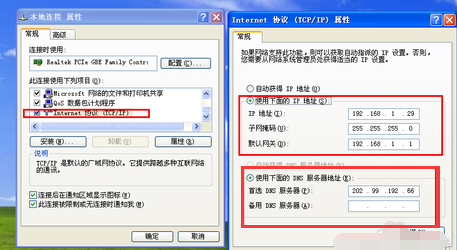
ip系统软件图解3
最后,点击“确定

ip系统软件图解4
使用ADSL拨号连接时的配置:
对于一般家庭用户,直接是使用宽带连接进行上网
仅仅需要对建立的宽带连接配置就行了。
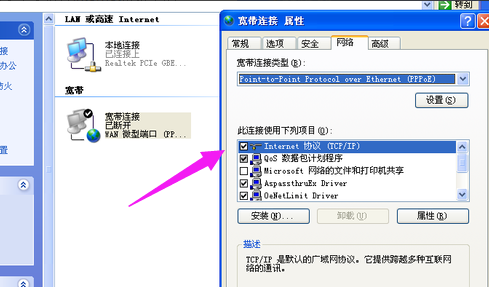
设置本地连接系统软件图解5
这里我们对宽带连接时的配置主要还是对Internet协议进行配置,
双击“Internet协议”进行配置。
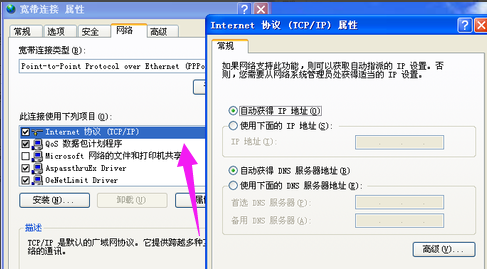
设置ip系统软件图解6
如果你确定自己的上网的类型为ADSL拨号连接,即宽带服务提供商提供了一个用户名和密码
这里,必须选择“自动获取IP地址和自动获得DNS服务器地址”,如果这里设置错误的话,将无法正常上网。
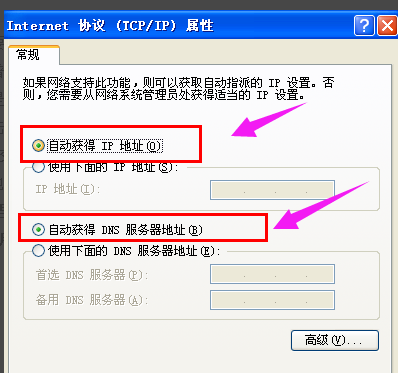
本地连接系统软件图解7
以上就是设置本地连接ip的操作方法了。
猜您喜欢
- win7家庭普通版下载安装教程..2017-02-25
- 小编告诉你Ghost win7系统64位怎么设..2017-05-16
- U盘重置Win7系统密码技巧图文教程..2015-04-22
- 虚内存一键设置方法教程2017-04-11
- 最全面系统win8.1安装教程2017-04-03
- 教你win7镜像怎么重装系统2018-11-26
相关推荐
- 处理三星电脑怎么重装win7系统.. 2019-05-07
- 笔记本专用系统最新下载 2016-12-11
- windows7密钥激活系统的方法 2022-06-16
- 笔记本电脑黑屏,小编告诉你笔记本电脑.. 2018-03-15
- win8 64位系统之家珍藏装机版最新下载.. 2016-12-18
- 深度技术win8.1纯净版介绍 2017-07-30





 系统之家一键重装
系统之家一键重装
 小白重装win10
小白重装win10
 深度技术ghost win7系统下载32位装机版1804
深度技术ghost win7系统下载32位装机版1804 雨林木风win10系统下载32位专业版v201807
雨林木风win10系统下载32位专业版v201807 电脑公司ghost Win7系统下载64位纯净版1810
电脑公司ghost Win7系统下载64位纯净版1810 猎豹抢票大师 v6.5.115.17898官方版
猎豹抢票大师 v6.5.115.17898官方版 深度技术 ghost winxp sp3 官方优化版 v2023.04
深度技术 ghost winxp sp3 官方优化版 v2023.04 乐游加速浏览
乐游加速浏览 小白系统Win8
小白系统Win8 雨林木风win1
雨林木风win1 深度技术win1
深度技术win1 萝卜家园ghos
萝卜家园ghos QQ2013绿色版
QQ2013绿色版 雨林木风Win8
雨林木风Win8 系统之家win1
系统之家win1 粤公网安备 44130202001061号
粤公网安备 44130202001061号